プロジェクトの管理は頭痛の種になる可能性がありますが、プロジェクト管理アプリケーションのおかげで、はるかに簡単な作業になる可能性があります。この投稿では、Ubuntu20.04にRedmineをインストールする方法を学びます
Redmineの紹介
Redmineは、プロジェクト管理と計画のためのGNUライセンスのクロスプラットフォームツールです。その主な機能の1つは、非常に柔軟性があり、独自の方法でカスタマイズおよび構成できることです。
Webアプリケーションであるため、最新のWebブラウザを使用してWebインターフェイスにアクセスできます。これは、すべてのデバイスがそのデバイスで動作するのに有効であることを意味します。
これは、RubyonRailsフレームワークを使用して記述されています。したがって、非常に高速でリソース効率が高いと期待できます。
その機能の一部は次のとおりです。
- 複数のプロジェクトのサポート
- 柔軟な役割ベースのアクセス制御
- 柔軟な問題追跡システム
- ガントチャートとカレンダー
- ニュース、ドキュメント、ファイルの管理
- フィードとメール通知
- プロジェクトごとのWiki
プロジェクトのウェブサイトで見つけることができるものは他にもたくさんあります。
Ubuntu20.04にRedmineをインストールする
このアプリケーションには、WebサーバーとMariaDBのようなデータベースマネージャーが必要です。したがって、この投稿では、ApacheとMariaDBをインストールします。
Ubuntu20.04にApacheとMariaDBをインストールする
まず、ApacheとMariaDBはシステムの必須コンポーネントであるため、これらをインストールする必要があります。したがって、ターミナルを開くか、SSH経由で実行します。
apt update
apt upgraderootユーザーとしてのこれらのコマンド。
次に、passengerであるApacheをインストールします。 モジュールとMariaDB。
apt install apache2 libapache2-mod-passenger mariadb-server mariadb-client
インストールが完了すると、mysql_secure_installationのおかげで、MariaDBを使用してルートパスワードを設定できるようになります。 スクリプト。
mysql_secure_installation実行すると、パスワードが定義されていないため、空白のままにする必要があるパスワードが要求されます。そうすれば、自分のものを定義できるようになります。
その後、いくつかの構成に関する質問があります
Remove anonymous users? [Y/n] Y
Disallow root login remotely? [Y/n] Y
Remove test database and access to it? [Y/n] Y
Reload privilege tables now? [Y/n] Y
Yと答えます すべてにすると、スクリプトは終了します。これで準備が整いました。
次に、MariaDBコンソールに移動して、Redmineの新しいデータベースとユーザーを作成します。
mysql -u root -p次にデータベースを作成します
CREATE DATABASE redminedb CHARACTER SET utf8mb4;次に、ユーザー
GRANT ALL PRIVILEGES ON redminedb.* TO 'redmine'@'localhost' IDENTIFIED BY 'pass';別の名前とパスワードを割り当てることができることを忘れないでください。
権限を更新してコンソールを終了します。
FLUSH PRIVILEGES;
exit;Ubuntu20.04にRedmineをインストールする
システムの準備ができたら、MySQLまたはMariaDBプラグインとともにシステムにRedmineのインストールを開始できます。そのため、その方法は次のとおりです。
apt install redmine redmine-mysql
コマンドの実行中に、データベースの構成について質問されることに気付くでしょう。 YESを選択する必要があります 。
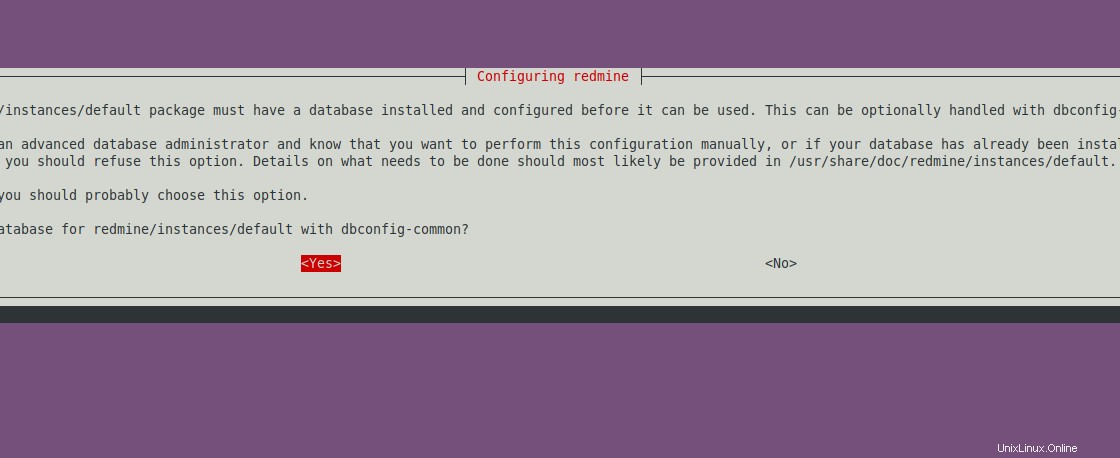
次の画面では、ユーザーに対して以前に行ったのと同じパスワードを定義する必要があります。その後、インストールが続行されます。
RedmineはRubyで作成されているため、bundlerをインストールする必要があります システム上。
gem install bundlerサンプル出力
Fetching bundler-2.3.10.gem
Successfully installed bundler-2.3.10
Parsing documentation for bundler-2.3.10
Installing ri documentation for bundler-2.3.10
Done installing documentation for bundler after 0 seconds
1 gem installed
次のステップは、passengerを編集することです モジュール構成ファイル。
nano /etc/apache2/mods-available/passenger.confそして、コンテンツを次のように置き換えます
<IfModule mod_passenger.c>
PassengerDefaultUser www-data
PassengerRoot /usr/lib/ruby/vendor_ruby/phusion_passenger/locations.ini
PassengerDefaultRuby /usr/bin/ruby
</IfModule>次に、システムのRedmineフォルダからApacheディレクトリへのシンボリックリンクを作成します。
ln -s /usr/share/redmine/public /var/www/html/redmine
次に、Gemfile.lockというファイルを作成します /usr/share/redmine/にあります 。
chown www-data:www-data /usr/share/redmine/Gemfile.lockフォルダに適切な権限を設定します。
chown -R www-data:www-data /var/www/html/redmine次に、Redmine用の新しいApacheVirtualHostを作成します。
nano /etc/apache2/sites-available/redmine.confそして、以下を追加します
<VirtualHost *:80>
ServerAdmin [email protected]
DocumentRoot /var/www/html/redmine
ServerName redmine.atechtown.com
<Directory /var/www/html/redmine>
RailsBaseURI /redmine
PassengerResolveSymlinksInDocumentRoot on
</Directory>
ErrorLog ${APACHE_LOG_DIR}/error.log
CustomLog ${APACHE_LOG_DIR}/access.log combined
</VirtualHost>
ServerNameを置き換えます ドメインで。
次に、新しい構成を有効にして、Apacheを再起動します。
a2ensite redmine.conf
systemctl restart apache2RedmineWebインターフェースにアクセスする
次のステップは、Webブラウザーを開いてドメインにアクセスし、Redmineのホームページを表示できるようにすることです。
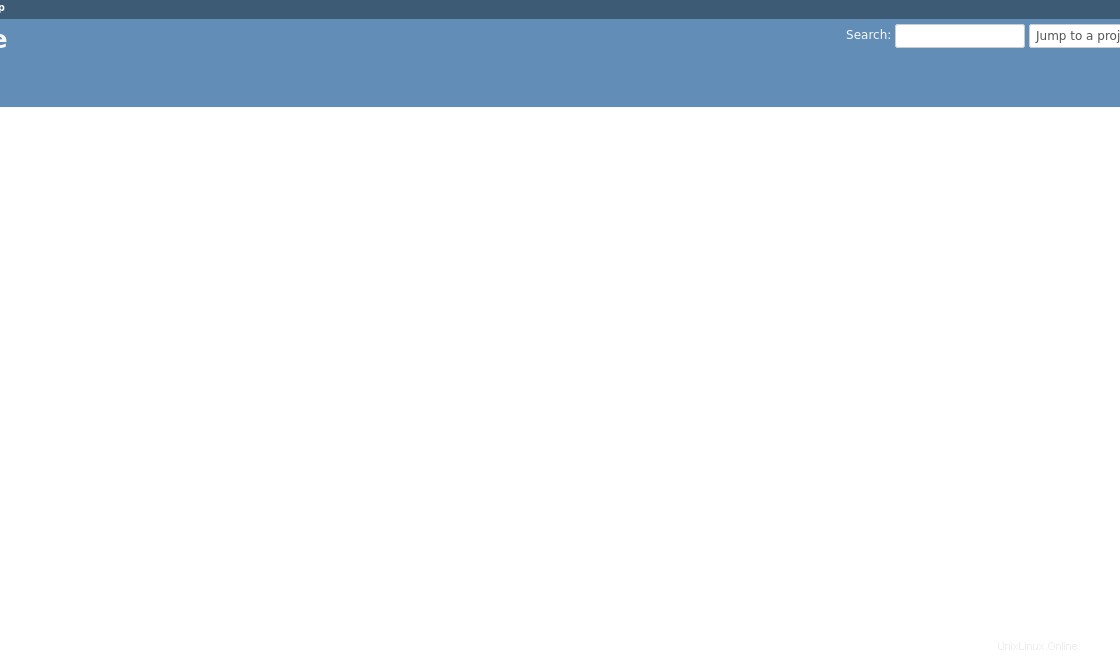
Sign Inをクリックします 右上にあります。
そこで、クレデンシャルadminでログインできるようになります およびadmin 。
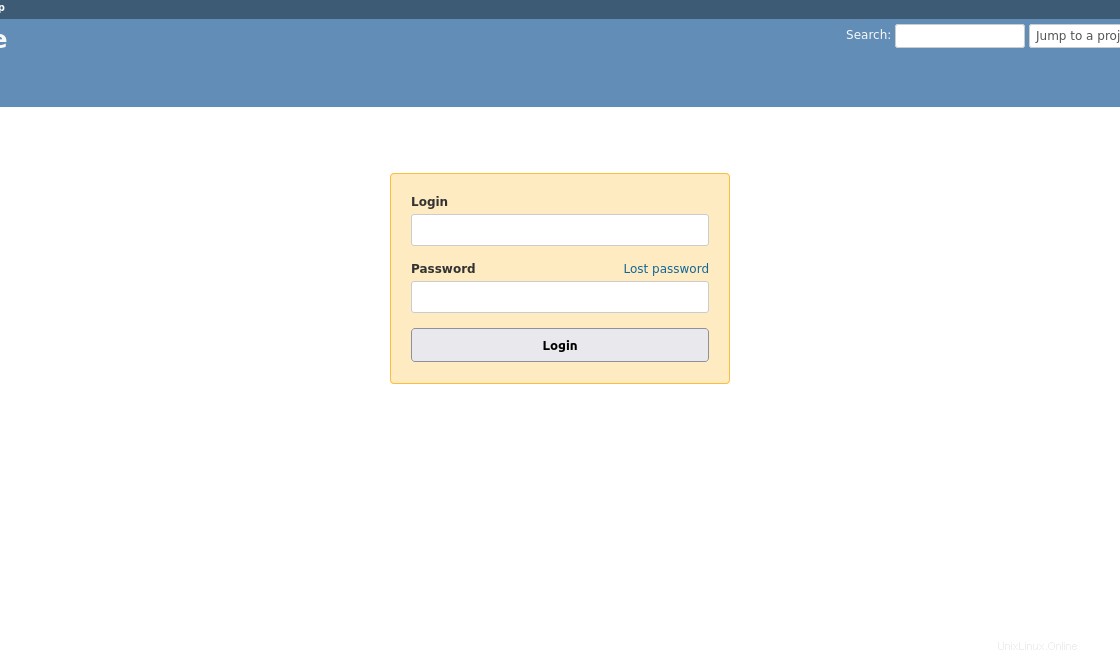
次に、パスワードを変更するように求められます。
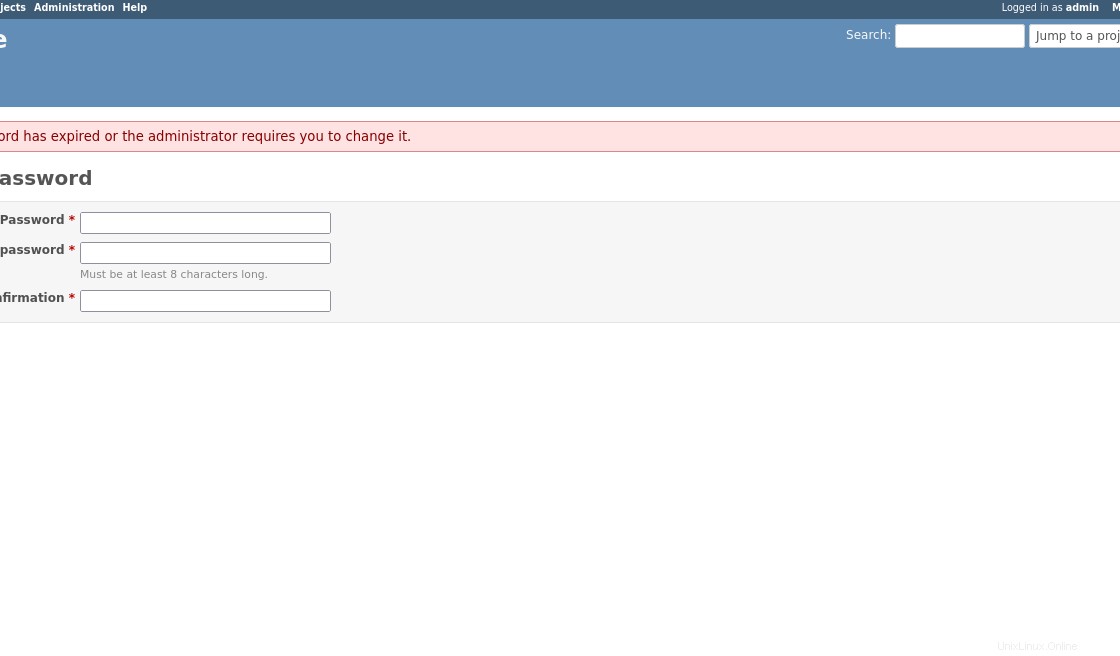
そして最後に、Redmineを使用できるようになります。
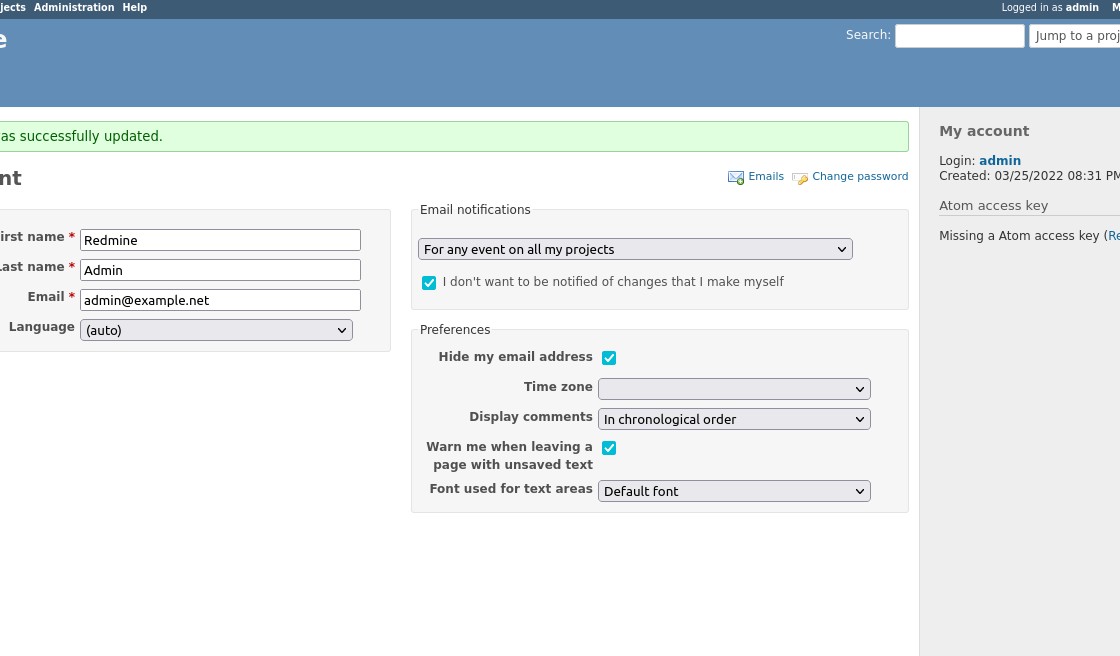
結論
この投稿のおかげで、Ubuntu 20.04にRedmineをインストールする方法がわかりました。詳細なプロセスにより、より少ない手順で目標を達成できます。
この投稿を共有して、私たちの成長を助けてください。